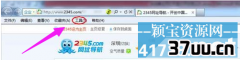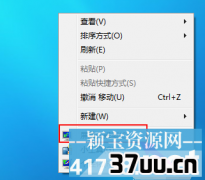win7定时关机怎么设置,win10定时关机怎么设置
相信读者朋友们都有过这样的体会,使用电脑时,经常会遇到要让电脑自己运行而自己有别的事情要做,比如下载、清理文件、全盘杀毒,当运行这些任务时,我们并不知道它们何时可以完成,因此只好让电脑始终开着,这样会造成电费的增长,长此以往,电脑的性能也会受到影响。
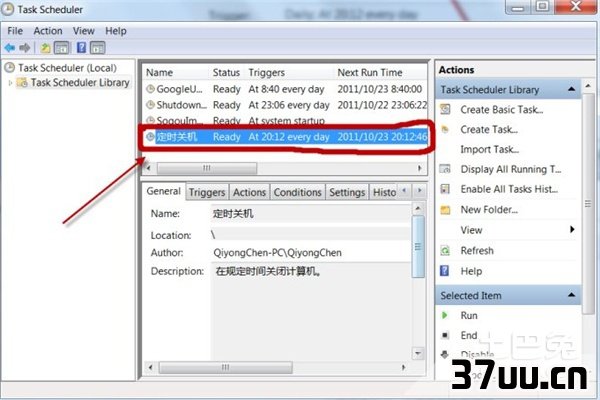
这时,你就需要一个定时关机的功能来帮助你关闭电脑了。
看似定时关机功能很复杂,有些用户借助网上下载的软件完成。
尽管网上有着许多让电脑定时关闭的小工具,但是这些小工具的安全性是值得我们怀疑的。
实际上,Windows7操作系统就已经自带有让电脑定时关闭的功能,一起来学习一下吧。
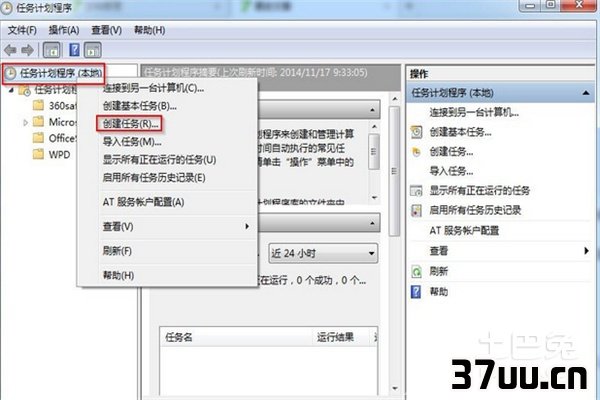
首先,Windows7中完成定时关机任务的是一个叫做“计划任务程序”的功能。
这个功能在我们电脑桌面左下角的开始菜单中,我们进入开始菜单,然后在“所有程序”中找到“附件”,这个“计划任务程序”就在“附件”中的“系统工具”。
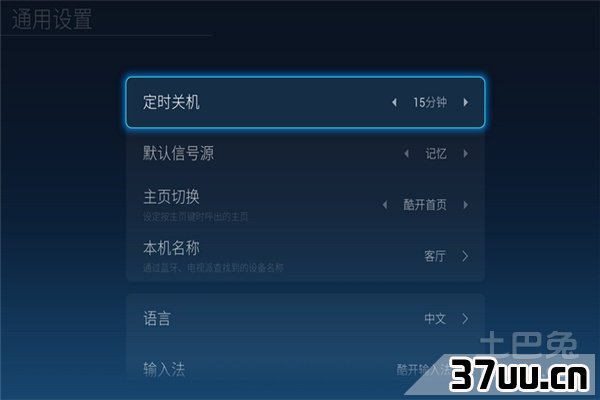
我们进入“计划任务程序”之后,在界面的右边选择“创建基本任务”,这时会弹出一个任务框,我们可以给接下来要进行设置的定时关机任务命名。
完成之后,单击下一步,这时候就是对定时关机功能的一些细节性设置了。
具体来说就是每天或者每周都进行定时关机否。
如果要每天都进行定时关机的话就选择每天。

然后就进入定时关机的时间设置,这里的开始时间就是定时关机的时间,我们可以进行设置,然后就会出现一个对话框,在这里我们需要输入一个命令脚本:C:WindowsSystem32shutdown.exe,小编在这里直接给出,免去大家寻找的烦恼。
然后在下面的添加参数对话框中输入-s,这就是关机命令的表现形式。
基本上整个定时关机的设置到这里就已经全部完成,我们单击最后的“下一步”,出现的信息就是我们刚刚设置完毕的信息,如果确认没有错误,用户就可以点击完成。
如果用户想要重新设置定时关机,那么方法步骤还是一样的,只不过要把前面设置完的定时关机计划任务删除掉,以免出现冲突。
版权保护: 本文由 管恨蝶 原创,转载请保留链接: https://www.37uu.cn/detail/7570.html
- 上一篇:没有了
- 下一篇:fx8350配主板,fx8150配什么主板